Windows录音机是Windows操作系统自带的一款简单易用的录音工具,适用于日常录音需求。以下是关于Windows录音机的功能、使用方法和设置的信息:
功能1. 录制音频:可以录制内部或外部声音,包括对话、采访、讲座和播客等。2. 音频源选择:可以选择不同的录音设备,如麦克风和立体声混音。3. 录音标记:可以在录音过程中添加标记,方便后续查找。4. 编辑录制音频:可以编辑录制音频的质量和格式。5. 回放和分享:可以回放录音,并通过邮件或其他应用分享录音文件。
使用方法1. 打开录音机: 在Windows 10中,可以通过点击开始菜单,然后点击所有应用找到并打开“录音机”。 在Windows 11中,可以通过“开始”菜单搜索“录音机”并打开。
2. 设置录音设备: 打开录音机后,如果有多个输入设备,可以点击左下角的麦克风按钮,选择想要使用的录音设备。
3. 开始录音: 点击“开始录制”按钮或使用快捷键Ctrl R开始录音。 录音过程中可以添加标记。
4. 停止和保存录音: 点击“停止录制”按钮,录音会自动保存为音频文件。
5. 编辑和分享录音: 录音保存后,可以回放、编辑(如裁剪不需要的部分)和分享录音文件。
设置1. 启用立体声混音: 如果需要录制电脑本身的声音,需要启用立体声混音。打开控制面板/声音,点到录音选项卡,在立体声混音上点右键启用。
2. 创建桌面快捷方式: 为了方便使用,可以将录音机添加到桌面快捷方式。鼠标右键点击录音机,选择“发送到” > “桌面快捷方式”。
Windows录音机:简单易用的音频录制工具
在日常生活中,我们有时需要录制音频,无论是为了工作、学习还是娱乐。Windows系统自带了录音机这一简单易用的音频录制工具,无需安装第三方软件,即可满足基本的录音需求。
如何打开Windows录音机
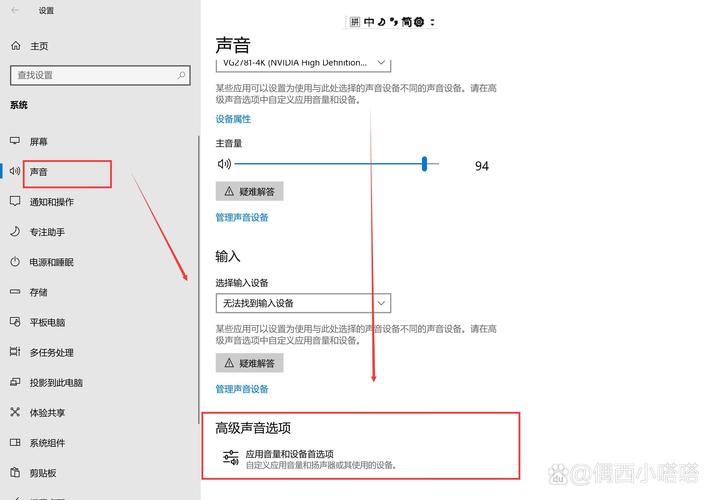
在Windows 10中,可以通过开始菜单搜索“录音机”来打开。
在Windows 7中,可以在开始菜单的附件中找到录音机。
在Windows 8中,可以通过搜索功能快速找到录音机。
此外,还可以通过运行命令“SoundRecorder.exe”来打开录音机。
录音机的基本操作
打开录音机后,您可以看到一个简单的界面,主要包括以下功能:
开始录制:点击此按钮开始录制音频。
停止录制:点击此按钮停止录制音频。
播放:点击此按钮播放已录制的音频。
暂停:点击此按钮暂停播放或录制。
在录制过程中,您还可以通过音量控制按钮调整录音音量。
录音机的高级功能

虽然Windows录音机功能简单,但也有一些高级功能可以帮助您更好地录制音频:
音频属性:在录音前,您可以设置音频的采样率、采样位数和声道等参数,以获得更好的录音效果。
音频格式:Windows录音机支持多种音频格式,如WAV、MP3等,您可以根据需要选择合适的格式进行保存。
录音时长限制:Windows录音机默认的录音时长限制为60秒,但您可以通过修改注册表来取消此限制。
此外,您还可以使用录音机进行音频剪辑、合并等操作。
录音机与其他录音软件的比较
虽然Windows录音机功能简单,但与其他专业的录音软件相比,它仍然具有一定的优势:
无需安装第三方软件:Windows录音机是系统自带的应用程序,无需额外安装。
操作简单:界面简洁,易于上手。
兼容性强:适用于多种Windows操作系统。
与其他专业录音软件相比,Windows录音机的功能相对有限,如无法进行多轨录音、音频编辑等。
Windows录音机是一款简单易用的音频录制工具,适合日常生活中的基本录音需求。虽然功能相对有限,但它的兼容性强、操作简单,是许多用户的首选。
如果您需要更专业的录音功能,可以考虑使用其他第三方录音软件。但无论如何,Windows录音机都是一款值得推荐的音频录制工具。









